10 fantastiche funzionalità sull'app Foto di iOS 16 su iPhone
Pubblicato: 2022-09-19iOS 16 è attivo e disponibile per tutti gli utenti iPhone a partire dall'iPhone 8. L'ultima versione del sistema operativo mobile di Apple viene fornita con molte nuove funzionalità ed estende la funzionalità di alcune delle sue app integrate.
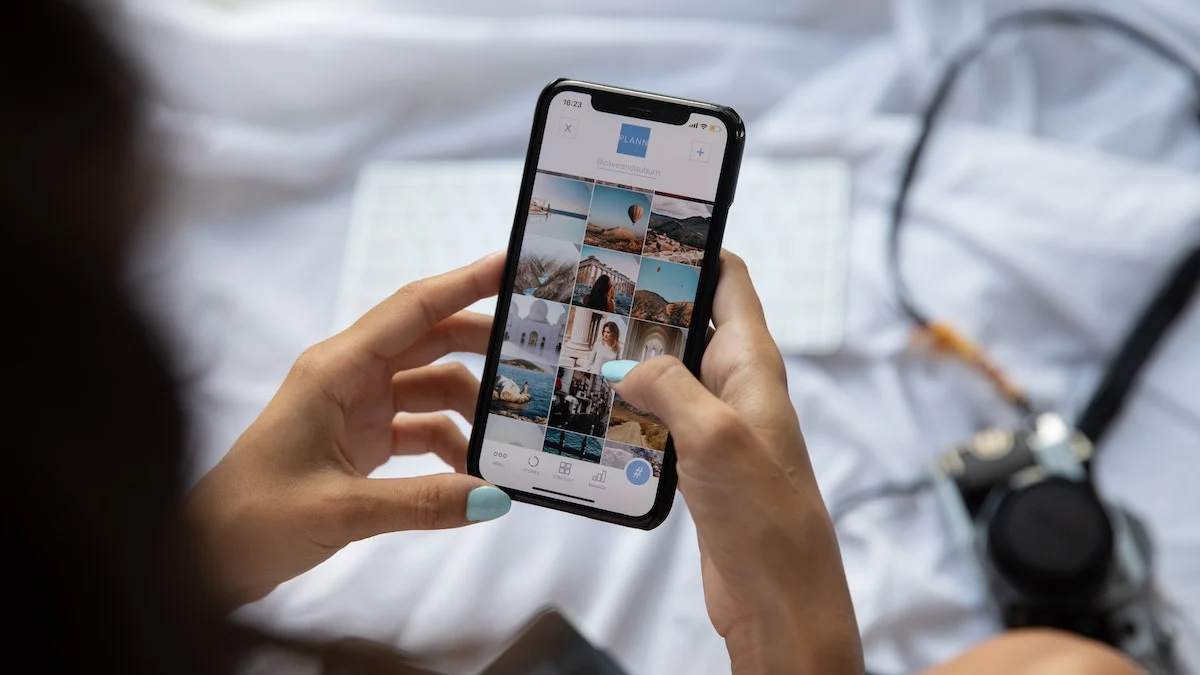
Foto è una di queste app. Include una serie di utili funzioni come Libreria foto condivisa iCloud, Modifiche copia e incolla, Modifiche Annulla e Ripristina e Rilevamento duplicati, che ti consentono di fare più che mai ed eliminare la necessità di utilizzare app di terze parti per foto banali/ operazioni di editing video o nascondere foto/video personali sul tuo iPhone.
Se hai aggiornato il tuo iPhone a iOS 16 o hai intenzione di farlo, ecco cosa puoi fare con l'app Foto in iOS 16.
Sommario
Identifica ed elimina i duplicati
Il rilevamento dei duplicati è una delle aggiunte più utili all'app Foto in iOS 16. Viene abilitato per impostazione predefinita e funziona scansionando l'intera libreria di foto per identificare i duplicati.
Se trova dei duplicati nella tua libreria, li inserisce nella cartella Duplicati sotto Album. All'interno di questa cartella, vedrai tutte le foto simili sul tuo iPhone organizzate in gruppi. Accanto a ciascuno di questi gruppi si trova un pulsante Unisci . Se desideri unire le foto in un gruppo, tocca Unisci e fai nuovamente clic su Unisci X elementi , dove X è il numero di file duplicati.
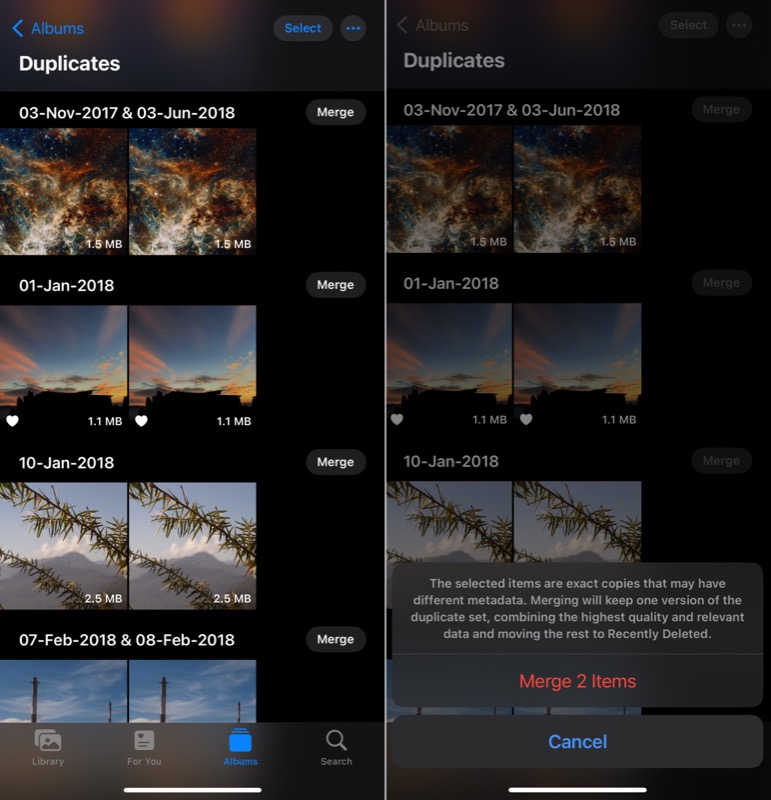
Le foto ora uniranno tutte le immagini duplicate nel gruppo in un'unica immagine e sposteranno il resto di esse nella cartella Eliminati di recente.
Blocca gli album nascosti ed eliminati di recente
L'album Nascosto nell'app Foto ti consente di mantenere tutte le tue foto personali nascoste dalla libreria di foto. Tuttavia, anche se si trattava di un album nascosto, non c'era alcuna opzione per bloccarlo, quindi l'unico modo per mantenerlo più privato era nasconderlo dall'app Foto.
Apple riconosce questa preoccupazione e introduce il blocco biometrico (Face ID o Touch ID) sull'album Nascosto in iOS 16. Inoltre, estende questa funzionalità di blocco biometrico anche alla cartella Eliminati di recente.
Il blocco biometrico è abilitato per impostazione predefinita in iOS 16. Ma se non lo è o non sei in grado di usarlo per qualche motivo, puoi attivarlo seguendo questi passaggi:
- Apri Impostazioni .
- Scorri verso il basso e seleziona Foto .
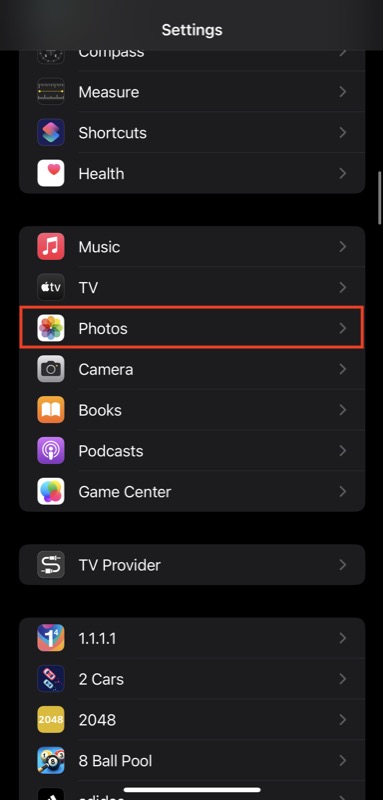
- Attiva l'interruttore accanto a Usa Face ID (o Usa Touch ID ).
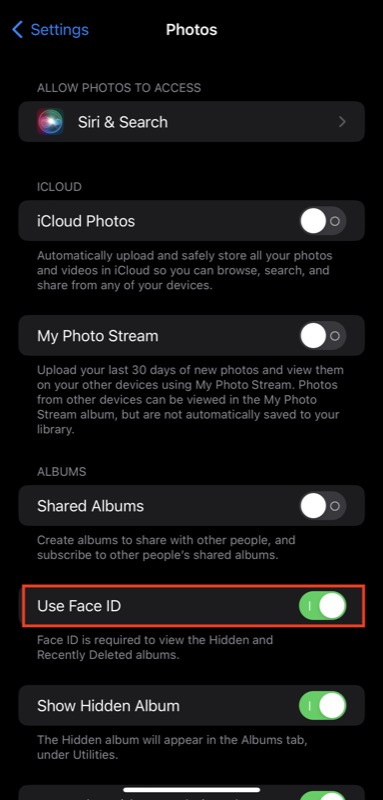
Ora, quando provi ad aprire gli album Nascosti o Eliminati di recente all'interno di Foto, ti verrà richiesto di autenticarti utilizzando i tuoi dati biometrici. Se desideri proteggere ulteriormente le tue foto nascoste, puoi nascondere l'album nascosto andando in Impostazioni> Foto e spostando l'interruttore per l'opzione Mostra album nascosto .
Copia e incolla le modifiche su altre foto e video
Apple offre nuove funzionalità di editing di foto e video sull'app Foto sin dalle ultime versioni di iOS. Continua anche questa tendenza con il suo ultimo aggiornamento del sistema operativo. Porta una delle opzioni di modifica più utili in Foto da un po' di tempo: la possibilità di copiare e incollare le modifiche tra foto e video.
Con questa nuova funzionalità, se ora hai più foto dall'aspetto simile e desideri applicare le stesse modifiche a tutte, puoi semplicemente modificare una delle foto e copiarne le modifiche su altre; questo vale anche per i video.
Ecco come farlo:
- Apri le foto/il video che hai appena modificato.
- Fare clic sul pulsante con i puntini di sospensione (con tre punti) in alto a destra e selezionare Copia modifiche .
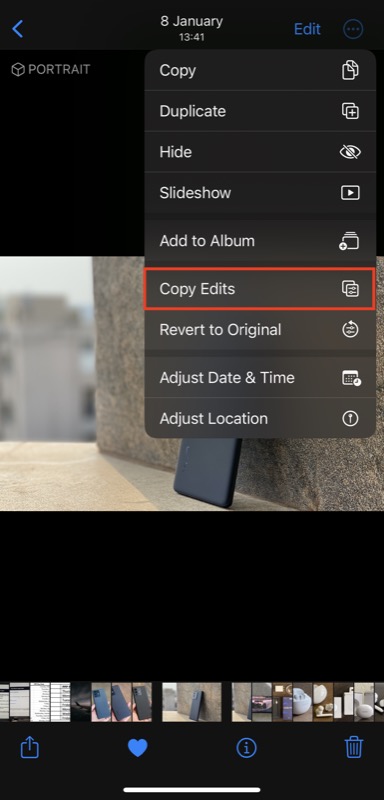
- Apri l'altra foto/video a cui desideri applicare le stesse modifiche.
- Fare clic sul pulsante con i puntini di sospensione e selezionare Incolla modifiche .
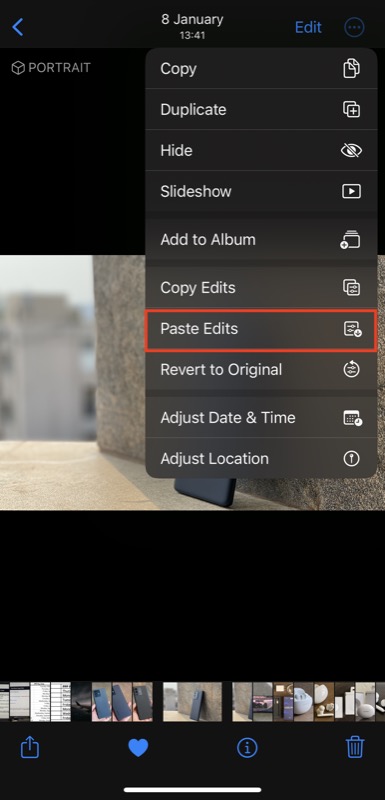
Annulla e Ripristina modifiche
Simile alla possibilità di copiare e incollare le modifiche tra foto e video, Apple offre anche un'altra utile funzione di modifica in Foto su iOS 16. Si chiama Annulla modifiche e Ripristina modifiche. Usando questa funzione, puoi annullare e ripetere le modifiche a una foto/video mentre la modifichi con un semplice tocco senza dover reimpostare i valori dei diversi effetti o modifiche che hai eseguito manualmente.
Per annullare o ripetere una modifica, mentre modifichi l'immagine/il video, tocca il pulsante Annulla o il pulsante Ripeti situato nell'angolo in alto a sinistra per annullare o ripetere una modifica, rispettivamente. In alternativa, se desideri ripristinare la versione originale, fai clic sul pulsante con i puntini di sospensione e seleziona Ripristina originale .

Estrai soggetti dagli sfondi
Una delle migliori funzionalità dell'app Foto in iOS 16 è l'opzione per sollevare i soggetti dagli sfondi. Funziona sia con immagini che con video e ti consente di estrarre soggetti senza che tu debba approfondire il complesso processo di modifica che altrimenti comporta.
Per utilizzare questa funzione, apri la foto di cui desideri estrarre il soggetto. Nel caso di un video, metti in pausa il video quando arrivi all'inquadratura con il soggetto che desideri sollevare. Dopodiché, premi a lungo sull'oggetto finché non si accende e vedrai due opzioni: Copia e Condividi . Seleziona uno qualsiasi in base alle tue preferenze.
In alternativa, quando il soggetto si illumina, sollevalo dallo sfondo e con l'altro dito apri l'app dove vuoi incollarlo/attraverso la quale vuoi condividerlo e rilascialo lì.
Usa testo in tempo reale nei video

Apple ha introdotto la funzione Live Text in iOS 15, che ti consente di estrarre il testo dalle immagini all'interno dell'app Foto. Ora, con l'aggiornamento di iOS 16, estende la stessa funzionalità anche ai video, quindi se hai bisogno di estrarre un pezzo di testo o eseguire determinate azioni su di esso in un video, puoi farlo facilmente all'interno dell'app Foto.
Per utilizzare Live Text in un video, metti in pausa il video sul fotogramma con il testo che desideri estrarre e tocca il pulsante Live Text (con tre linee orizzontali) nella parte inferiore destra dello schermo.
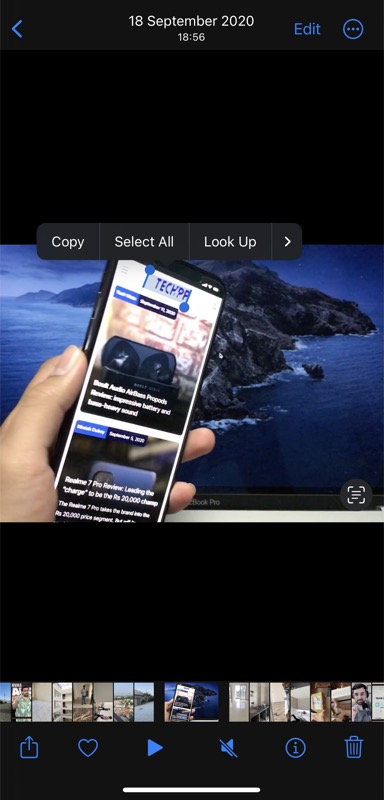
Al termine dell'identificazione del testo, puoi selezionarlo, copiarlo, cercarlo, tradurlo o condividerlo. Se il testo contiene un numero di telefono, e-mail, indirizzo, ecc., si trasformerà in un collegamento. È quindi possibile fare clic su questo collegamento per visualizzare le azioni pertinenti e supportate. In alternativa, puoi toccare direttamente il testo nel video per rivelare le azioni disponibili.
Esegui più azioni sul testo estratto
Oltre ad estendere Live Text ai video, Apple sta anche aumentando le azioni complessive disponibili in Live Text su foto e video per consentirti di fare di più con il testo estratto. Il monitoraggio dei voli, la conversione di valuta, la traduzione di parole e l'aggiunta di eventi del calendario sono tra alcune delle nuove azioni che ottieni in Live Text con iOS 16.
Ordina le persone per nome
Apple ha introdotto l'album Persone nell'app Foto come un modo per aiutarti a visualizzare collettivamente tutte le foto di una persona nella tua galleria. Su iOS 16, rende la funzione più comoda aggiungendo la possibilità di ordinare l'ordine in cui le persone appaiono all'interno dell'album Persone. In questo modo è più facile che mai trovare persone e le loro foto sull'iPhone.
Per modificare l'ordinamento all'interno dell'album Persone, apri Foto e vai all'album Persone . Fare clic sul pulsante con i puntini di sospensione e selezionare Nome . Ora ordinerà automaticamente l'elenco delle persone in ordine alfabetico.
Disattiva rapidamente la modalità live sulle foto
A volte, ci saranno scenari in cui acquisisci accidentalmente un'immagine dal vivo anziché un fermo immagine. Fino ad ora, è possibile disattivare l'aspetto live dell'immagine entrando nella modalità di modifica e disabilitando l'opzione da lì.
Tuttavia, con iOS 16, è molto più semplice disabilitare l'aspetto live di un'immagine. Basta aprire la foto su cui si desidera disabilitare l'opzione Live, toccare il pulsante del menu Live a sinistra dello schermo e selezionare Off .
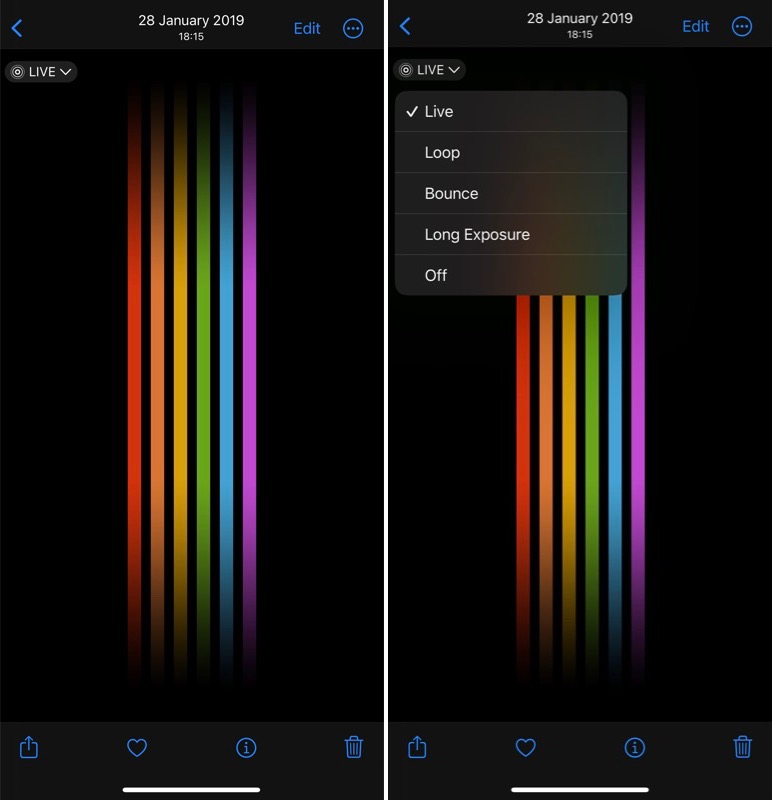
Condividi la libreria di foto di iCloud
iCloud Shared Photo Library è una nuova funzionalità di condivisione delle foto che arriverà in un successivo aggiornamento di iOS 16 quest'anno. Quando andrà in diretta, ti consentirà di creare una libreria di foto condivisa di tutte le tue foto e video in iCloud e di condividere il loro accesso con i tuoi amici e familiari, che possono visualizzare, modificare o preferite le immagini come se fosse la loro libreria di foto personale.
Fai di più con l'app Foto sul tuo iPhone iOS 16
L'aggiornamento iOS di Apple rende l'app Foto molto più funzionale e versatile di quanto non sia mai stata prima. Che si tratti di qualcosa di banale come bloccare l'album Nascosto o riutilizzare le stesse modifiche su altre foto/video per operazioni complesse come estrarre soggetti dagli sfondi o rilevare duplicati; l'app Foto ora ti consente di fare tutto in modo nativo, così puoi finalmente abbandonare app di modifica di terze parti o altri strumenti.
E la parte migliore è che queste funzionalità saranno disponibili per tutti i dispositivi compatibili con iOS 16, indipendentemente dal fatto che si tratti dell'ultimo iPhone 14 o dell'iPhone 8 di quasi mezzo decennio.
Ulteriori letture:
- Come abilitare il feedback tattile sulla tastiera dell'iPhone [iOS 16]
- iOS 16 riporta l'indicatore della percentuale della batteria dell'iPhone nella barra di stato
